win8系统更新谷歌浏览器提示错误代码0X00000000怎么解决?
现在的浏览器种类繁多,Chrome浏览器已经成为最受欢迎的浏览器之一。win8系统的用户下载Chrome浏览器后每隔一段时间就要更新一次。有Win8系统的用户,在更新谷歌Chrome时,发现无法更新,错误代码是0X00000000,这是怎么回事呢?下面小编就给大家介绍具体的解决方法。
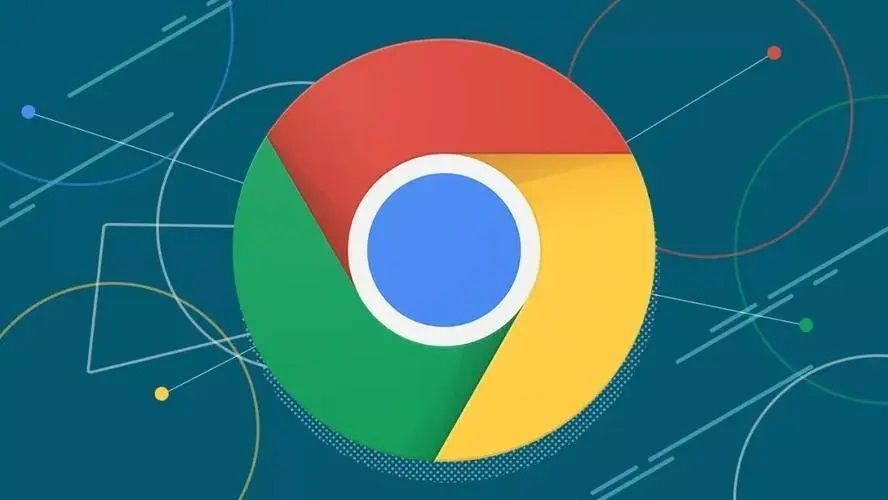
步骤如下:
1、查看错误信息
单击浏览器右上角“自定义及控制Google Chrome”按钮,选择“关于Google Chrome”,或者直接在浏览器地址栏中输入“chrome://chrome”;
2、打开Chrome缓存目录
按Win+R,打开运行对话框,复制匹配自己系统的路径,回车打开缓存目录。
对于Windows XP/Server 2003,缓存目录位于:
%USERPROFILE%\Local Settings\Application Data\Google\Chrome\User Data\Default\Cache
对于Windows Vista以上版本,包含服务器版本,缓存目录位于:
%USERPROFILE%\AppData\Local\Google\Chrome\User Data\Default\Cache
3、删除缓存目录中的文件,先关闭Chrome浏览器,按Ctrl+A全选文件,按Delete删除。如果提示有无法删除的文件,选择跳过;
4、再次打开浏览器更新页面。打开浏览器,在地址栏输入“chrome://chrome”,回车;
5、等待安装成功。当安装成功会,会提示重启浏览器,安装过程有时候会很慢;
6、重启浏览器。
这里详细介绍了win8系统更新谷歌Chrome提示错误代码0x00000000的解决方法。遇到此类问题的用户,请参照以上教程操作。希望能够对大家有所帮助!
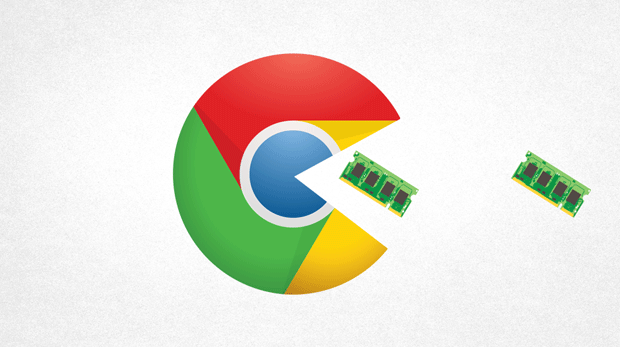
Chrome浏览器网页视频无法全屏的解决方案
Chrome浏览器提供网页视频无法全屏的解决方案,恢复视频的全屏播放功能。

火狐浏览器有欺诈网站问题怎么关闭
本篇文章给大家带来解决火狐浏览器提示有欺诈网站问题方法一览,希望能够帮助大家快速解决问题。

Google浏览器插件升级方法详解
讲解Google浏览器插件的自动与手动升级方法,帮助用户及时获取最新版本,保障插件功能正常使用。
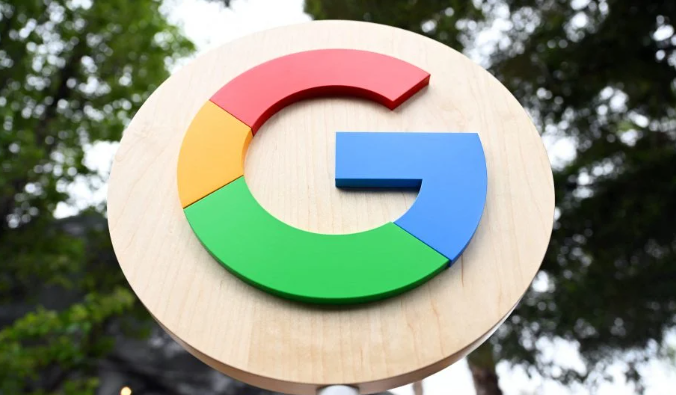
Chrome浏览器官方最新版快速安装及配置方法教程
Chrome浏览器官方最新版提供稳定高效体验,文章讲解快速安装及配置方法,帮助用户顺利完成浏览器部署。
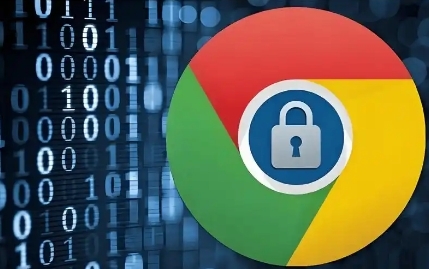
Chrome浏览器下载失败权限问题解决
Chrome浏览器下载失败时遇权限问题,提供快速修复方案,恢复正常下载功能。
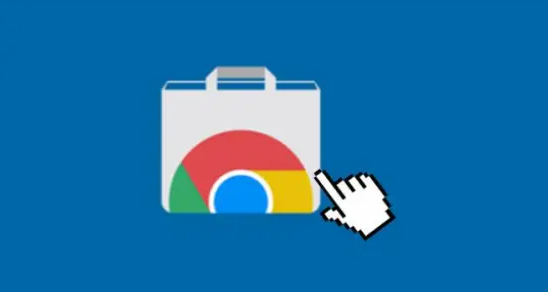
谷歌浏览器插件扩展与管理技巧
分享谷歌浏览器插件扩展的管理技巧,提升插件使用效率,确保运行稳定性。

如何下载安装Google chrome-谷歌浏览器便携版安装教程
Google chrome是一款快速、安全且免费的网络浏览器,能很好地满足新型网站对浏览器的要求。Google Chrome的特点是简洁、快速。

Chrome浏览器如何开启自动验证功能
Chrome浏览器如何开启自动验证功能?下面就让小编给大家带来Chrome浏览器自动验证开启教程,感兴趣的朋友千万不要错过了。

如何在 Chrome 中排队下载?
如果您经常下载文件,那么整理它们会很方便。为此,您可以在 Chrome 中排队下载。排队下载可以为您节省一些时间和麻烦,尤其是当您想要下载多个文件时。

谷歌浏览器的“任务管理器”在哪里
谷歌浏览器的“任务管理器”在哪里?还不了解如何开启的小伙伴可以看看下面的位置说明【图文】。帮你更好使用谷歌浏览器。

如何在 MacBook 安装 Chrome 浏览器?
Mac自带的Safari浏览器虽然很不错,但是和很多网站不兼容。所以,你还是需要安装Chrome浏览器。

谷歌浏览器安装失败怎么办_谷歌安装失败解决方法
你有没有在使用谷歌浏览器的时候遇到各种问题呢,你知道谷歌浏览器安装失败是怎么回事呢?来了解谷歌浏览器安装失败的解决方法,大家可以学习一下。

Chrome 声音在 Windows 中不起作用是怎么回事?<修复方法>
当您什么都听不见时,观看 YouTube 视频的乐趣会少很多。这是在 Windows 上为 Chrome 恢复声音的方法。

使用Chrome书签的11个秘密!
Chrome书签可以让你轻松标记出你想重新访问的页面。但是,部分是因为给一个页面添加书签太容易了,书签可能会有点失控。有时很难找到你想要的书签。即使你已经掌握了基本知识,还有很多大多数人不知道的书签功能。

win10更新后谷歌浏览器打开访问网页速度很慢解决办法
更新win10后谷歌浏览器(所有使用chrome内核的浏览器)打开网页速度很慢该怎么解决呢,小编这就将方法分享给大家

如何在谷歌浏览器中阻止网页图像
如果 Chrome 因加载图像所需的时间太长而运行缓慢,以下是在浏览器中阻止网页图像的方法。Google Chrome 是大多数用户的首选浏览器。有几种方法可以使用该浏览器的选项和扩展程序阻止页面上的图像。

让谷歌浏览器下载加速该怎么做_谷歌浏览器加速下载方法
你觉得谷歌浏览器下载文件不如其他浏览器快?那是你不会谷歌浏览器的多线程下载!来和小编一起学习如何打开多线程加速吧!

谷歌浏览器设置夜间模式_谷歌浏览器夜间模式怎么开
有些人在夜间办公时觉得谷歌浏览器的亮色主题非常晃眼,那该如何使用谷歌浏览器的夜间模式呢,小编这就教你!





